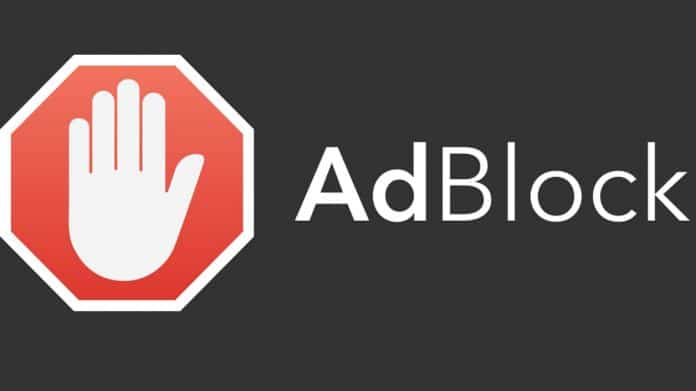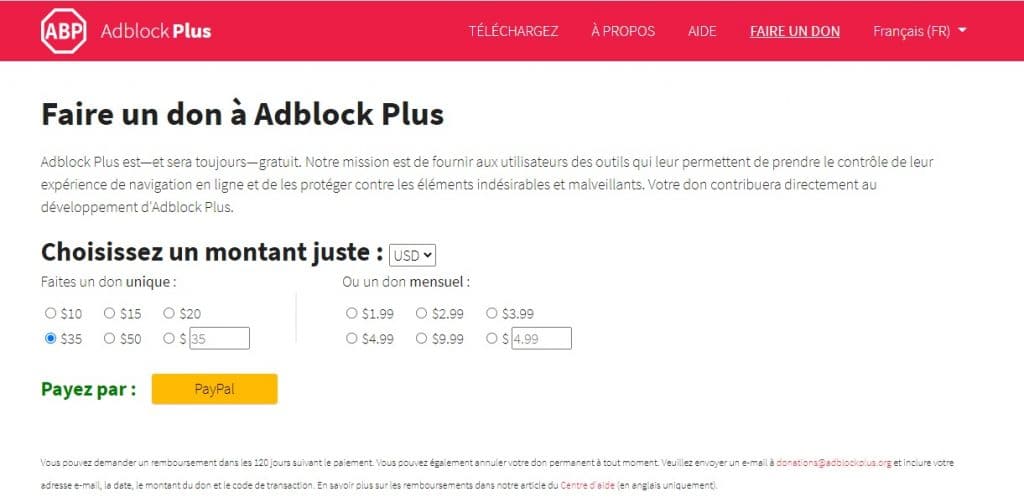Parfois agressives, les publicités peuvent perturber votre navigation. Vous ignorez comment les bloquer ? Recourez à AdBlock ! Vous en avez certainement déjà entendu parler. Découvrez ci-après l’intérêt d’installer cet outil sur votre PC et comment l’utiliser.
Quel est le meilleur logiciel pour bloquer les pubs ?
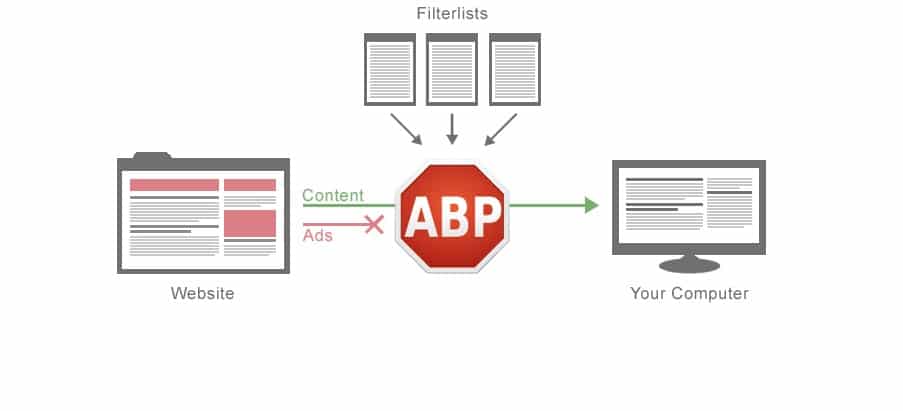
Les bloqueurs de publicités optimisent l’expérience de navigation. Encore faut-il savoir lequel choisir. AdBlock Plus est le logiciel de blocage de publicités le plus connu du marché. Compatible avec Google Chrome, Mozilla Firefox, Opera ainsi qu’avec les appareils Android et iOS, il stoppe les annonces avant même leur apparition. Il permet aussi aux utilisateurs de choisir les publicités qu’ils veulent recevoir grâce aux filtrages des malwares et des boutons de réseaux sociaux.
AdBlock Plus est à différencier d’AdBlock, le bloqueur de publicités intégré nativement à Google Chrome. Il vous permettra de bloquer tous les « pop-up » et les publicités agressives ou indésirables qui apparaissent lorsque vous naviguez. Cependant, il ne vous protégera pas du piratage. Vous aurez aussi la possibilité de bloquer les annonces publicitaires qui s’affichent alors que vous regardez des vidéos sur YouTube.
AdBlock pour PC comporte des filtres qui indiquent les entités que vous ne voulez pas voir apparaître sur votre page de navigation. Vous pourrez ainsi bloquer facilement les publicités qui vous gênent. AdBlock dispose par ailleurs de la fonctionnalité « masquage d’éléments ». Grâce à celle-ci, il vous sera possible de retirer les blancs, les espaces non utilisés ou les insignes publicitaires laissés derrière eux par les sites bloqués.
Shelblock constitue une alternative aux deux bloqueurs précités. Ce logiciel est particulièrement efficace pour :
- Bloquer toutes les annonces, vidéos publicitaires, pop-ups, etc. ;
- Éviter que vos données personnelles soient envoyées aux sites web et aux applications.
Comment installer AdBlock sur mon PC ?
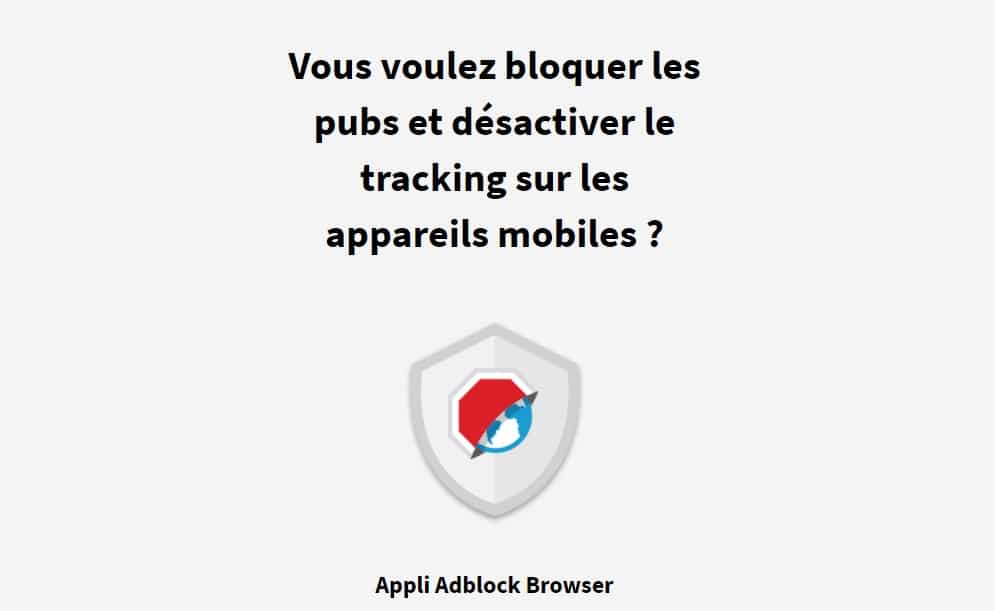
Pour utiliser AdBlock, vous devez préalablement l’installer sur votre PC. À part sur Chrome, ce bloqueur de publicités peut être utilisé via Firefox, Opera, Safari, etc. Découvrez ci-après la marche à suivre pour installer AdBlockpour PC sur Google Chrome :
- Rendez-vous sur le moteur de recherche ;
- Tapez « adblock ». Une nouvelle page s’affichera alors (page d’installation) ;
- Cliquez sur « Installer sur Google Chrome » ;
- Il vous sera automatiquement demandé de permettre l’installation du bloqueur de publicités. Cliquez sur le bouton « Autoriser » ou « add-on » ;
- Google Chrome lancera automatiquement l’installation d’AdBlock. Appuyez sur « Installer maintenant ». Le bloqueur sera alors ajouté à votre navigateur ou à votre moteur de recherche.
Vous voulez installer AdBlock sur un autre moteur de recherche ? La procédure à suivre est la même que celle avec Google Chrome. Maintenant que vous disposez de l’outil, vous n’avez plus qu’à vous en servir. Pour ce faire :
- Placez le curseur de votre souris sur la publicité que vous souhaitez bloquer ;
- Cliquez sur le bouton droit ;
- Sélectionnez « AdBlock » puis « Bloquer cette pub ».
Si vous n’êtes pas satisfait d’AdBlock, vous pouvez très bien le désinstaller.
Est-ce qu’Adblock Plus est gratuit ?
AdBlock Plus est fourni gratuitement aux intéressés. Son utilisation est toutefois soumise à plusieurs conditions. Notez tout d’abord que certains propriétaires n’acceptent pas que les internautes qui bloquent les publicités visibles sur leur site web visitent ce dernier. Ainsi, il existe plusieurs cas dans lesquels vous ne devez pas vous servir d’AdBlock Plus :
- Sur les sites web pour lesquels vous avez accepté de ne pas l’utiliser (une telle exigence est normalement stipulée dans les conditions d’utilisation du site en question) ;
- Avec un autre outil dans le but de se soustraire à des mesures technologiques visant à contrôler l’accès aux sites Web.
Sachez en outre qu’Adblock Plus offre de nombreuses garanties en matière de sécurité. Bien qu’il propose moins de filtres de protection, AdBlock pour PC assure aussi une sécurité optimale aux utilisateurs. Cet outil vous évitera notamment de vous faire subtiliser vos données confidentielles. Dans tous les cas, gardez à l’esprit que ces deux bloqueurs ne sont pas des logiciels antivirus dont la fonction est tout à fait différente.